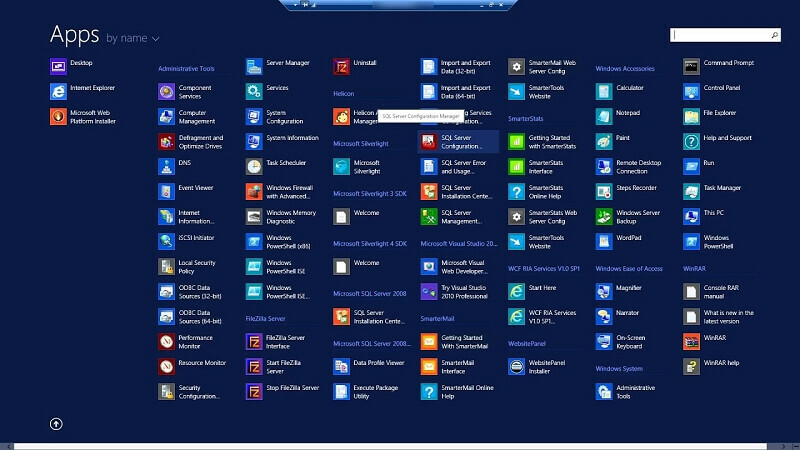საზღვრების არასწორი კოფიგურაცია
- შეცდომა წარმოიქმნება არასწორი სასაზღვრო ჯგუფების, არასწორი ნებართვების ან პროგრამული უზრუნველყოფის განაწილების უკმარისობის გამო.
- ეს სახელმძღვანელო განიხილავს პრობლემის უმოკლეს დროში გადასაჭრელად უმარტივეს გამოსწორებებს, მათ შორის სასაზღვრო ჯგუფის პარამეტრების შეცვლას.
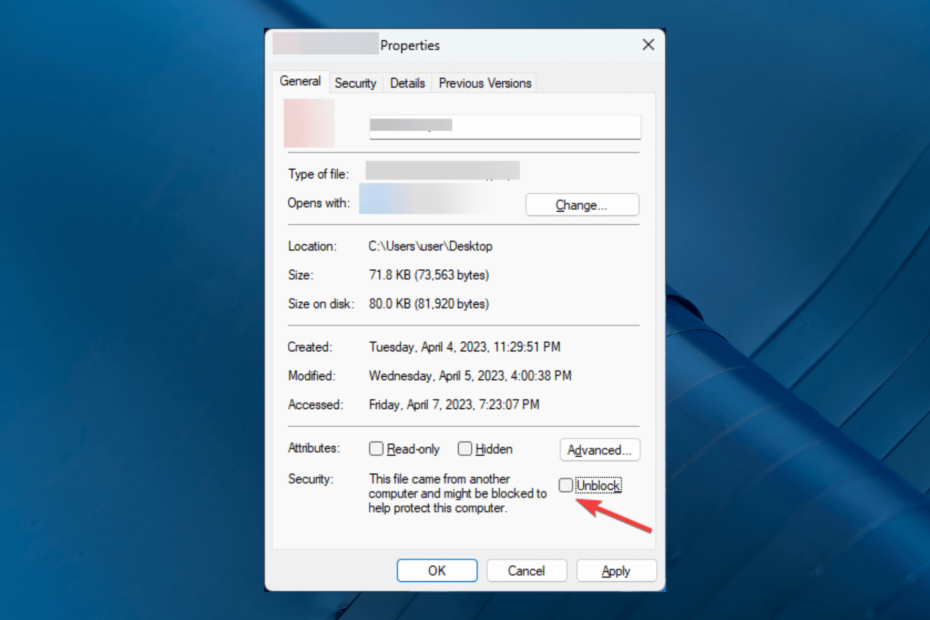
Xდააინსტალირეთ ჩამოტვირთვის ფაილზე დაწკაპუნებით
Fortect არის სისტემის სარემონტო ინსტრუმენტი, რომელსაც შეუძლია თქვენი სრული სისტემის სკანირება დაზიანებული ან დაკარგული OS ფაილებისთვის და ავტომატურად შეცვალოს ისინი თავისი საცავიდან სამუშაო ვერსიებით.
გაზარდეთ თქვენი კომპიუტერის შესრულება სამი მარტივი ნაბიჯით:
- ჩამოტვირთეთ და დააინსტალირეთ Fortect თქვენს კომპიუტერზე.
- გაუშვით ინსტრუმენტი და დაიწყეთ სკანირება
- დააწკაპუნეთ მარჯვენა ღილაკით შეკეთებადა გაასწორეთ რამდენიმე წუთში.
- 0 მკითხველებმა უკვე ჩამოტვირთეს Fortect ამ თვეში
Microsoft SCCM (სისტემის ცენტრის კონფიგურაციის მენეჯერი) არის Windows ინსტრუმენტი, რომელიც გამოიყენება ქსელში კომპიუტერებზე განახლებების განსათავსებლად, მართვისა და ინსტალაციისთვის. ზოგჯერ აპლიკაციების დანერგვისას შეიძლება მიიღოთ
აპლიკაციის ინსტალაციის შეცდომა 0x87D00607.ამ სახელმძღვანელოში ჩვენ განვიხილავთ ექსპერტების მიერ შემოწმებულ გადაწყვეტილებებს მიზეზების განხილვისთანავე.
რა იწვევს SCCM აპლიკაციის ინსტალაციის შეცდომას 0x87D00607?
რამდენიმე მიზეზმა შეიძლება გამოიწვიოს ეს SCCM შეცდომა; ზოგიერთი საერთო ჩამოთვლილია აქ:
- პროგრამული უზრუნველყოფის განაწილების მარცხი – როდესაც SCCM კლიენტი ვერ დააინსტალირებს ან ავრცელებს პროგრამულ პაკეტს სამიზნე მოწყობილობაზე რომელიმეს გამო ქსელთან დაკავშირების პრობლემები, არასაკმარისი ადგილი დისკზე ან არასწორი პაკეტის კონტენტი, თქვენ შეიძლება ნახოთ ეს შეცდომა.
- მხარდაუჭერელი არქიტექტურა – თუ პროგრამული პაკეტი შეუთავსებელია სამიზნე მოწყობილობის არქიტექტურასთან, შეიძლება მიიღოთ ეს შეცდომა.
- ბრძანების ხაზის არასწორი პარამეტრები – თუ SCCM კლიენტი მიიღებს ბრძანების ხაზის არასწორ პარამეტრებს, მან შეიძლება ვერ დააინსტალიროს პროგრამული პაკეტი და დაბრუნდეს ამ შეცდომით.
- ნებართვების საკითხები – თუ მომხმარებლის ანგარიშს, რომელიც მუშაობს SCCM კლიენტზე, არ აქვს საკმარისი ნებართვები პროგრამული პაკეტის ინსტალაციისთვის, ამან შეიძლება გამოიწვიოს ინსტალაციის ეს შეცდომა.
- არასწორი პაკეტის შინაარსი - თუ პროგრამული პაკეტი შეიცავს დაზიანებულ ფაილებს, SCCM კლიენტმა შეიძლება ვერ დააინსტალიროს, რაც ამ შეცდომას გამოიწვევს.
ახლა ჩვენ ვიცით მიზეზები; გადავიდეთ პრობლემის გადაჭრაზე
რა შემიძლია გავაკეთო SCCM აპლიკაციის ინსტალაციის შეცდომის 0x87D00607 გამოსასწორებლად?
ექსპერტის რჩევა:
სპონსორირებული
კომპიუტერის ზოგიერთი პრობლემის მოგვარება რთულია, განსაკუთრებით მაშინ, როდესაც საქმე ეხება დაკარგული ან დაზიანებული სისტემის ფაილებსა და Windows-ის საცავებს.
დარწმუნდით, რომ გამოიყენეთ სპეციალური ინსტრუმენტი, როგორიცაა ფორტექტი, რომელიც დაასკანირებს და ჩაანაცვლებს თქვენს გატეხილ ფაილებს მათი ახალი ვერსიებით მისი საცავიდან.
პრობლემების მოგვარების გაფართოებულ ნაბიჯებზე ჩართვამდე, თქვენ უნდა გაითვალისწინოთ შემდეგი შემოწმებები:
- NAP-ის (ქსელზე წვდომის დაცვის) წაშლა
- გადატვირთეთ პირველადი SCCM სერვერი
- დარწმუნდით, რომ თარიღი და დრო სწორია როგორც კლიენტზე, ასევე სერვერზე.
- შეამოწმეთ არის თუ არა ყველა განახლება დაინსტალირებული SCCM-ზე.
- შეამოწმეთ, აქვს თუ არა აპს, რომლის ინსტალაციასაც ცდილობთ, დამოკიდებულებები. თუ კი, მაშინ დარწმუნდით, რომ ისინი შედის წყარო ფაილებში.
თუ ეს მცირე შესწორებები არ დაგეხმარათ შეცდომის გადაჭრაში, მოდით გადავიდეთ პრობლემების მოგვარების დეტალურ ნაბიჯებზე პრობლემის გადასაჭრელად.
1. შეცვალეთ ნაგულისხმევი ბრაუზერი
- დაჭერა ფანჯრები + მე გასახსნელად პარამეტრები აპლიკაცია.
- Წადი აპები, შემდეგ აირჩიეთ ნაგულისხმევი აპები.
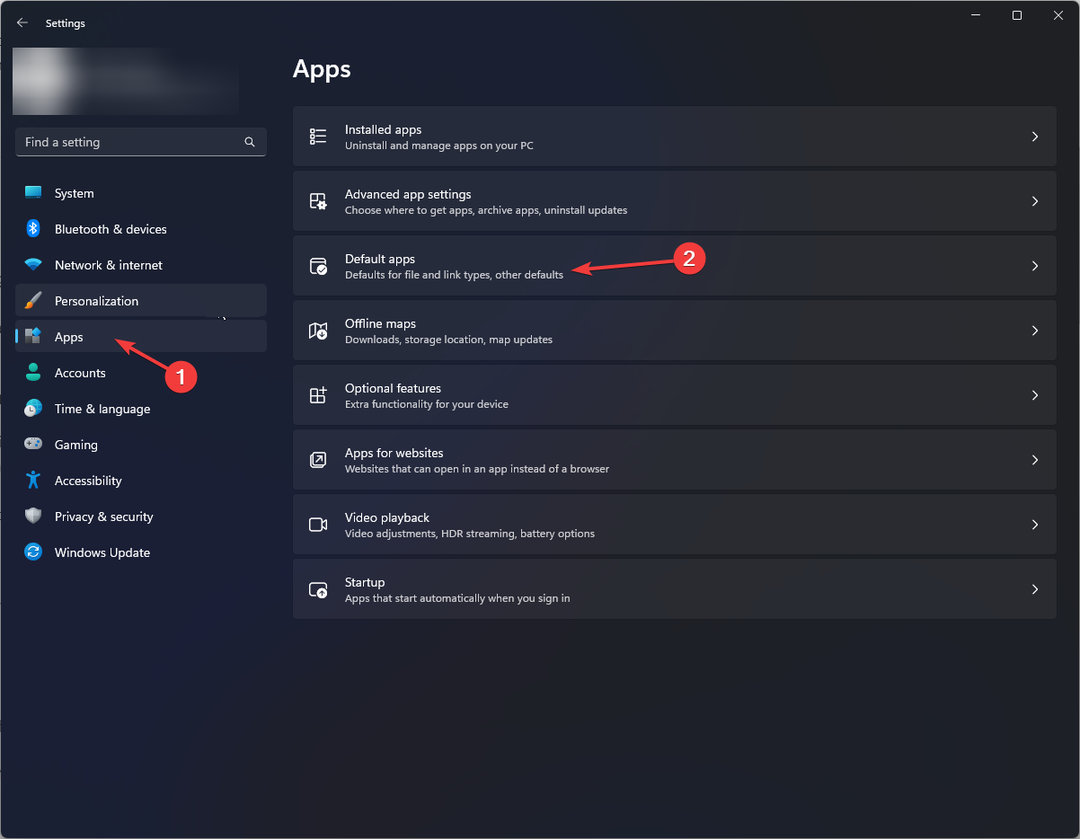
- იპოვნეთ სხვა ბრაუზერი, რომლის დაყენება გსურთ ნაგულისხმევად. დააწკაპუნეთ ნაგულისხმევად დაყენება.
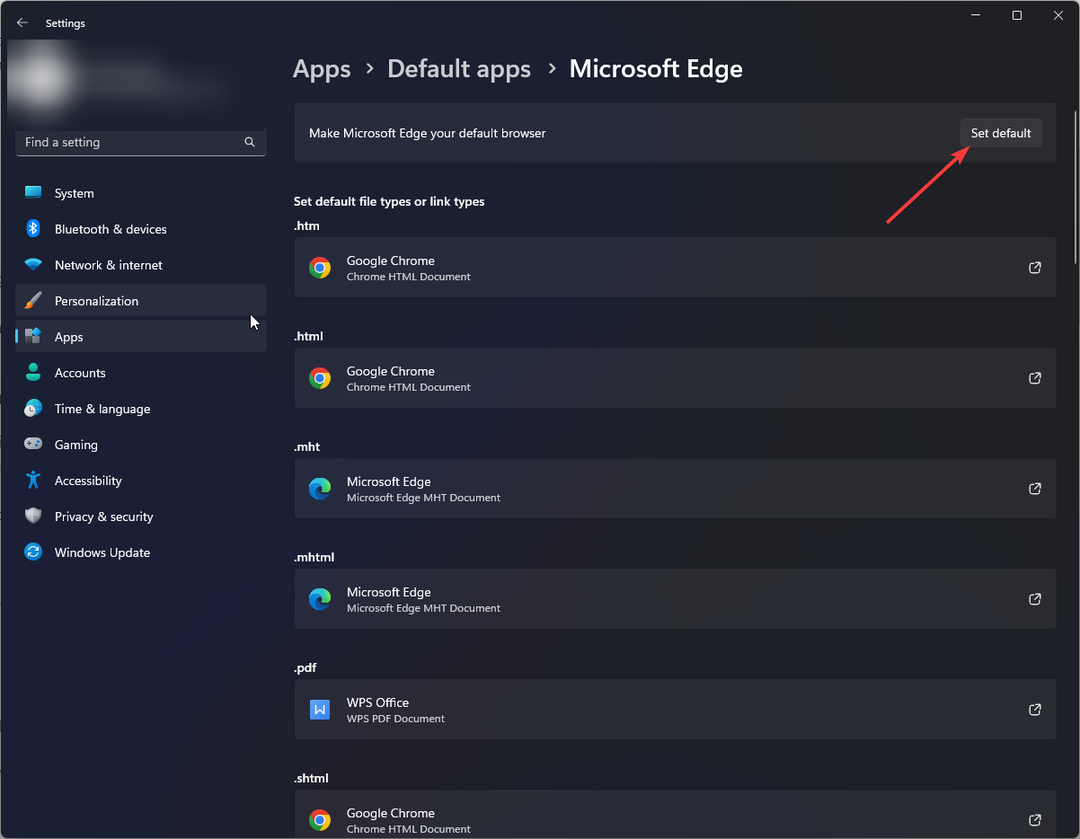
- გადატვირთეთ კომპიუტერი.
ამავდროულად, თქვენი ბრაუზერის მთლიანად შეცვლა პოტენციურად დაგეხმარებათ ამ შეცდომის კოდის გამოსწორებაში მისი მაღალი დონის ნავიგაციისა და უსაფრთხოების გაძლიერებული შესაძლებლობების გამო.
მაგალითად, თქვენ გაქვთ ინტეგრირებული VPN მხარდაჭერა მეტი კონფიდენციალურობისთვის და სრულად სტაბილური დათვალიერებისთვის, რაც დაგეხმარებათ SCCM პრობლემების მოგვარებაში.

ოპერა
გაააქტიურეთ ეს გლუვი ბრაუზერი და გამოიყენეთ იგი როგორც ნაგულისხმევი უსიამოვნო შეცდომების გვერდის ავლით ნებისმიერ დროს.
2. მოხსენით მონიშვნა ჩართეთ ეს განაწილების წერტილი წინასწარ დადგმული შინაარსისთვის
- Წადი SCCM და წადი სადისტრიბუციო პუნქტი თვისებები.
- დააწკაპუნეთ გენერალი და ამოიღეთ გამშვები ნიშანი გვერდით ჩართეთ ეს განაწილების წერტილი წინასწარ სტაჟირებული კონტენტისთვის.

- ახლა დაელოდეთ რამდენიმე წუთს და შეამოწმეთ პრობლემა შენარჩუნებულია თუ არა.
3. შეცვალეთ სასაზღვრო ჯგუფის პარამეტრები
- გაშვება SCCMდა გადადით ამ გზაზე:
Administration\Overview\Hierarchy Configuration\Boundary Groups - გადადით Reference ჩანართზე, იპოვნეთ საიტის დავალება და მოათავსეთ გამშვები ნიშანი გვერდით გამოიყენეთ ეს სასაზღვრო ჯგუფი საიტის დავალებისთვის.
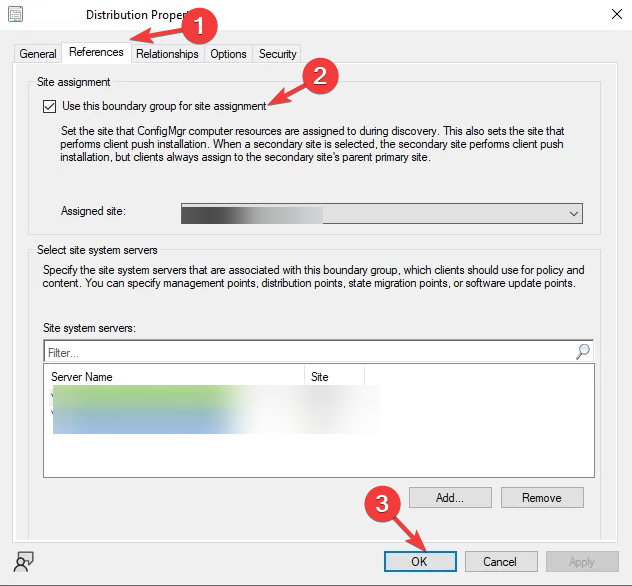
- დააწკაპუნეთ კარგი.
- ახლა დაელოდეთ 5-10 წუთს და შეამოწმეთ პრობლემა მოგვარებულია თუ არა.
4. აირჩიეთ HTTP კლიენტის კავშირებისთვის
- გახსენით SCCM. დააწკაპუნეთ გასაშლელად საიტის კონფიგურაცია მარცხენა ფანჯრიდან.
- აირჩიეთ სერვერები და საიტის სისტემის წესები.
- დააწკაპუნეთ მართვის წერტილი მარჯვენა ფანჯრიდან.
- გადართვაზე გენერალი ჩანართი და აირჩიეთ HTTP ამისთვის კლიენტებთან კავშირები.

- დააწკაპუნეთ მიმართეთ და კარგი ცვლილებების დასადასტურებლად.
- შესწორება: 0x87d00324 SCCM აპლიკაციის ინსტალაციის შეცდომა
- Hyper-V შეცდომა 0x8009030e: როგორ გამოვასწოროთ იგი
- Windows vs Windows Server: რით განსხვავდებიან ისინი?
- ჩვენ შევდივართ Windows Server DC გამკვრივების მე-3 ფაზაში
- Windows სერვერის დრო სინქრონიზებულია: სინქრონიზაციის იძულებითი 2 საუკეთესო გზა
5. განბლოკეთ კლიენტის აპარატის საჭირო პორტები
- დაჭერა ფანჯრები + რ გასახსნელად გაიქეცი კონსოლი.
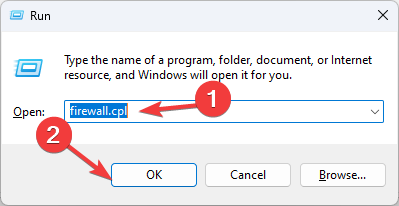
- ტიპი firewall.cpl და დააწკაპუნეთ კარგი გასახსნელად Windows Defender Firewall.
- დააწკაპუნეთ გაფართოებული პარამეტრები მარცხენა ფანჯრიდან.
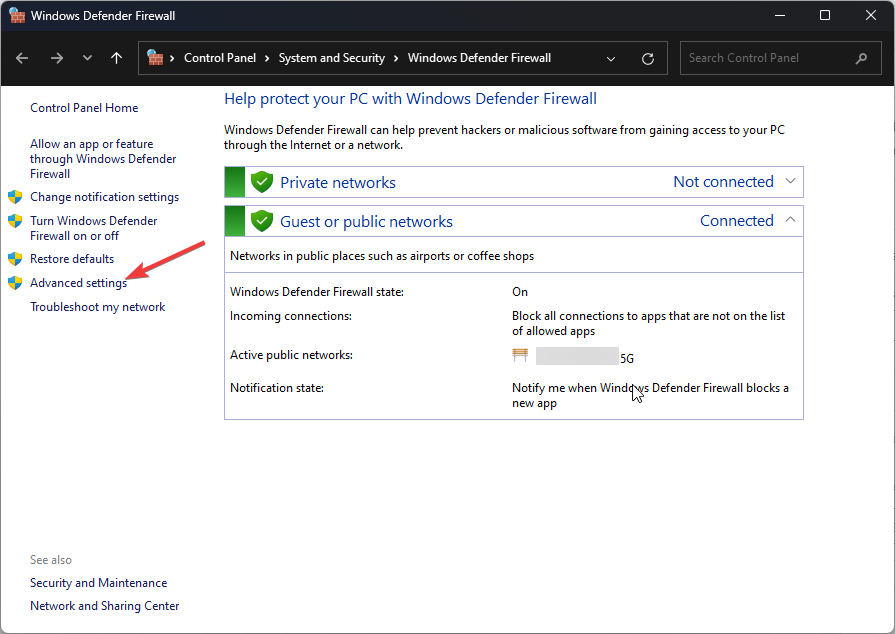
- Ზე Windows Defender Firewall გაფართოებული უსაფრთხოებით ფანჯარაში, გადადით გამავალი წესები.
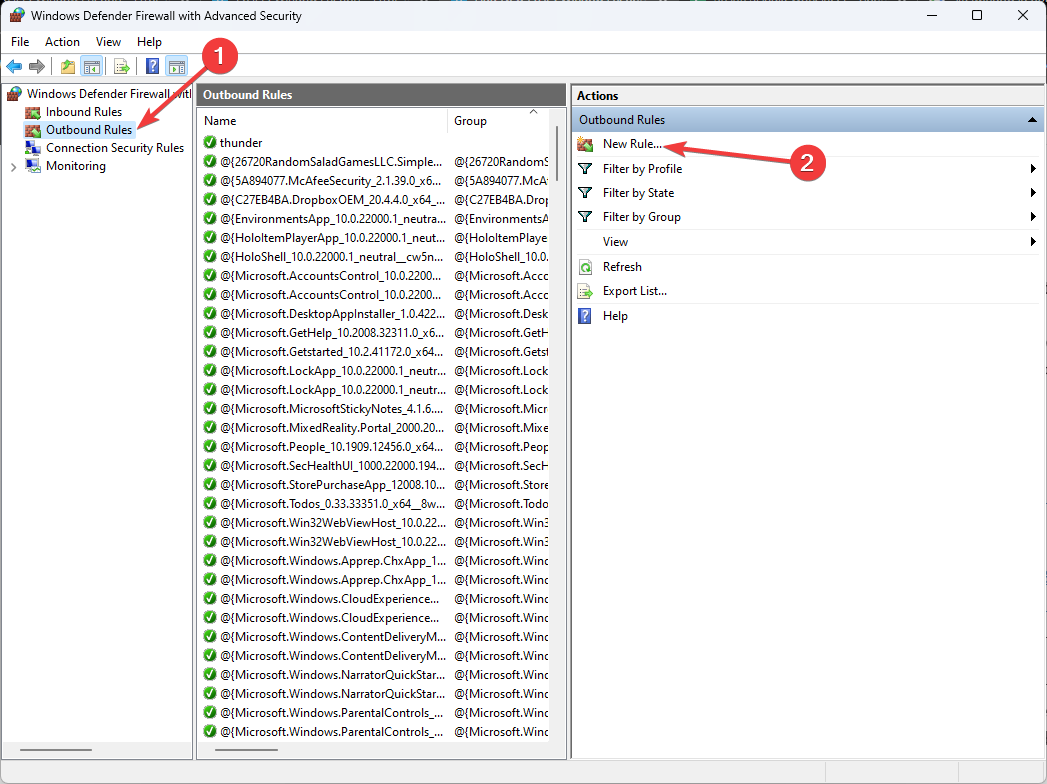
- ქვეშ მოქმედებები, დააწკაპუნეთ ახალი წესი…
- ჩართულია გამავალი წესების ოსტატი, აირჩიეთ პორტი და დააწკაპუნეთ შემდეგი.
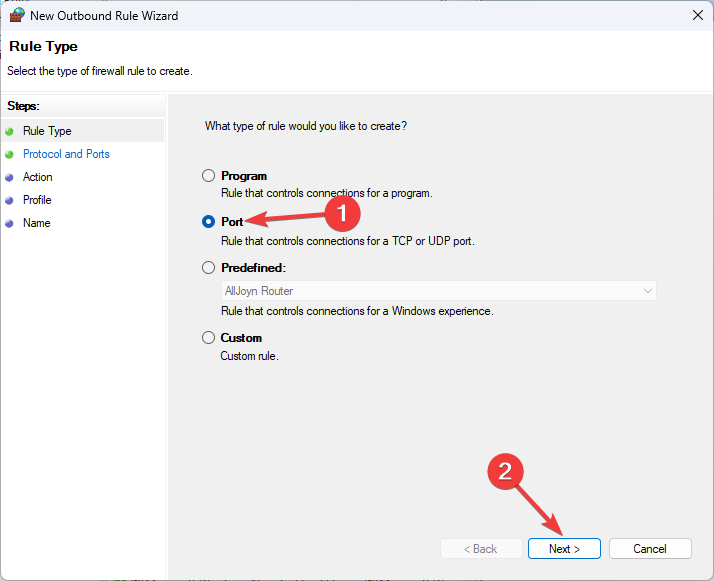
- ქვეშ ვრცელდება თუ არა ეს წესი TCP ან UDP-ზე ვარიანტი, აირჩიეთ TCP. ამისთვის სპეციალური დისტანციური პორტები, ტიპი 3268 და დააწკაპუნეთ შემდეგი.
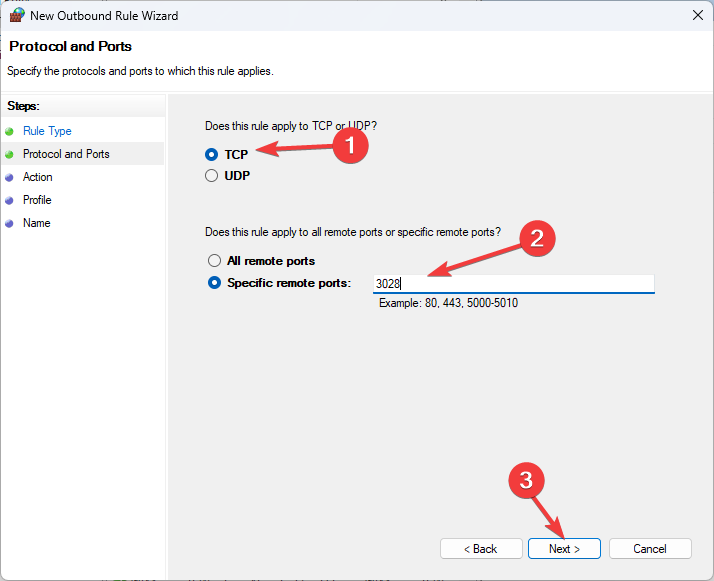
- დააწკაპუნეთ დაუშვით კავშირი და დააწკაპუნეთ შემდეგი.
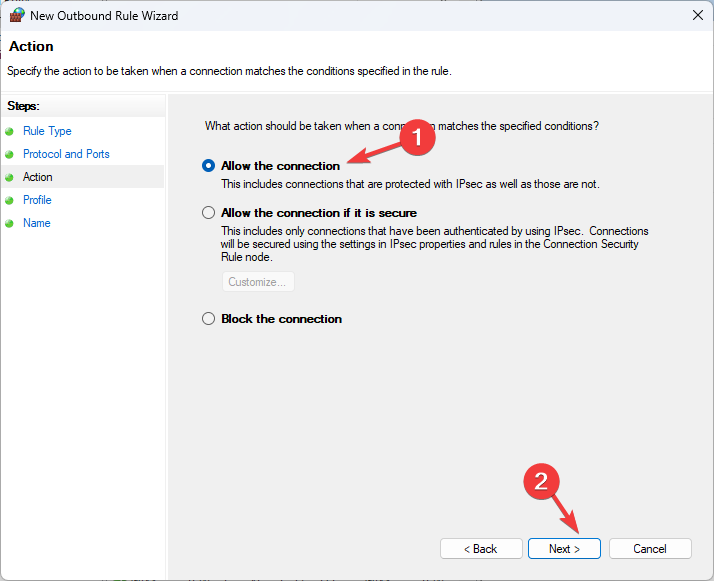
- ამისთვის როდის მოქმედებს ეს წესი, აირჩიეთ დომენი, პირადი, და საჯარო და დააწკაპუნეთ შემდეგი.

- ახლა დააყენეთ სახელი წესისა და აღწერილობისთვის, თუ გჭირდებათ და დააწკაპუნეთ დასრულება.
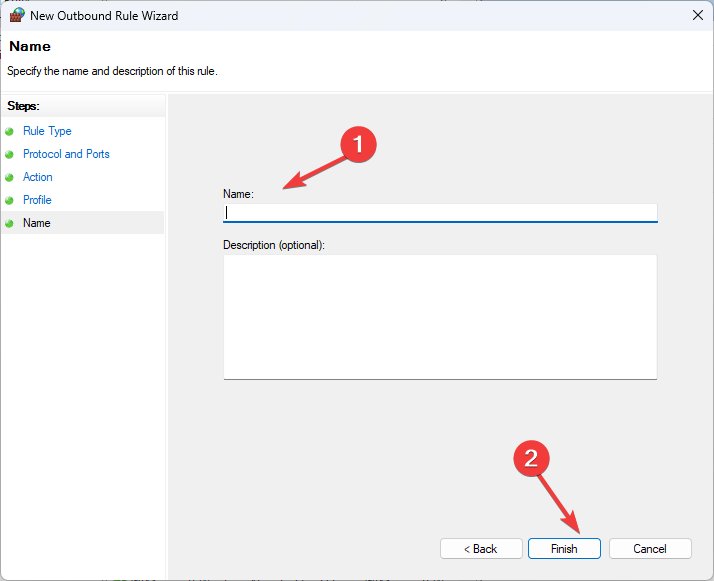
6. განბლოკეთ აპის ფაილები
- იპოვნეთ საქაღალდე საწყისი ფაილით, დააწკაპუნეთ მასზე მარჯვენა ღილაკით და აირჩიეთ Თვისებები.
- Წადი გენერალი, იპოვნეთ უსაფრთხოებადა ამოიღეთ გამშვები ნიშანი გვერდით განბლოკვაკ.
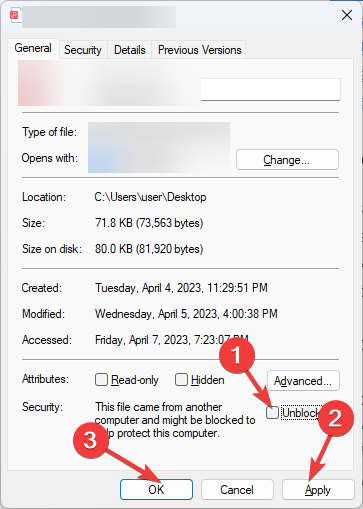
- ახლა დააწკაპუნეთ მიმართეთ, მაშინ კარგი ცვლილებების შესანახად.
7. სარეზერვო წყაროს მდებარეობის ჩართვა
- დააწკაპუნეთ პაკეტზე მარჯვენა ღილაკით და აირჩიეთ Თვისებები. გადართვაზე შინაარსი ჩანართი და მოათავსეთ გამშვები ნიშანი გვერდით მიეცით საშუალება კლიენტებს გამოიყენონ სარეზერვო წყაროს მდებარეობა კონტენტისთვის.
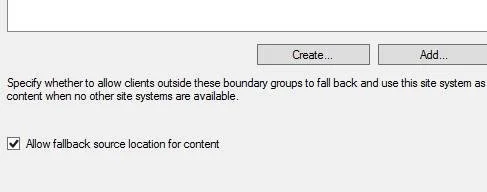
- იპოვნეთ განლაგების პარამეტრებიგვერდით მოათავსეთ გამშვები ნიშანი ჩამოტვირთეთ შინაარსი განაწილების წერტილიდან და გაუშვით ადგილობრივად.
- ცვლილებების დასადასტურებლად დააჭირეთ Apply-ს.
8. შეცვალეთ ინსტალერის ფაილი SCCM-ში
- გაშვება SCCMიპოვნეთ პაკეტი, დააწკაპუნეთ მასზე მარჯვენა ღილაკით და აირჩიეთ Თვისებები.
- მოათავსეთ გამშვები ნიშანი გვერდით მიეცით საშუალება კლიენტებს გამოიყენონ სადისტრიბუციო წერტილები საიტის ნაგულისხმევი საზღვრების ჯგუფიდან.
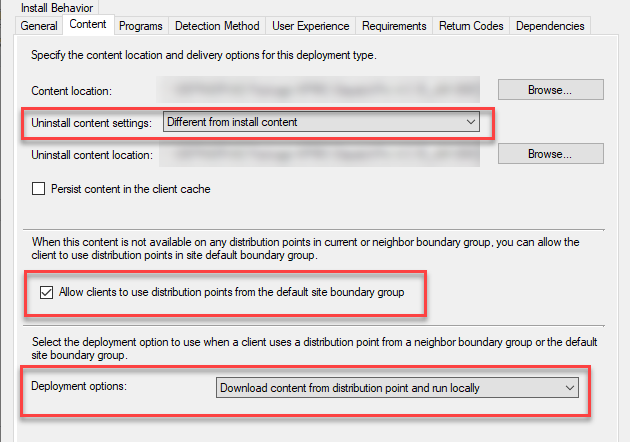
- აირჩიეთ ჩამოტვირთეთ შინაარსი განაწილების წერტილიდან და გაუშვით ადგილობრივად ჩამოსაშლელიდან ამისთვის განლაგების პარამეტრები.
- დააწკაპუნეთ მიმართეთ შეინახოთ ეს ცვლილებები და სცადოთ აპლიკაციის ინსტალაცია.
9. შეამოწმეთ არის თუ არა SMS_DP IIS-ში
- დააჭირეთ ფანჯრები გასაღები, ტიპი IIS და აირჩიეთ ინტერნეტ საინფორმაციო სერვისების (IIS) მენეჯერი გასაშვებად.
- Დან კავშირები პანელში, აირჩიეთ სერვერი.
- აირჩიეთ ISAPI & CGI შეზღუდვები, წადი მოქმედებები, და დააწკაპუნეთ გახსენით ფუნქცია.
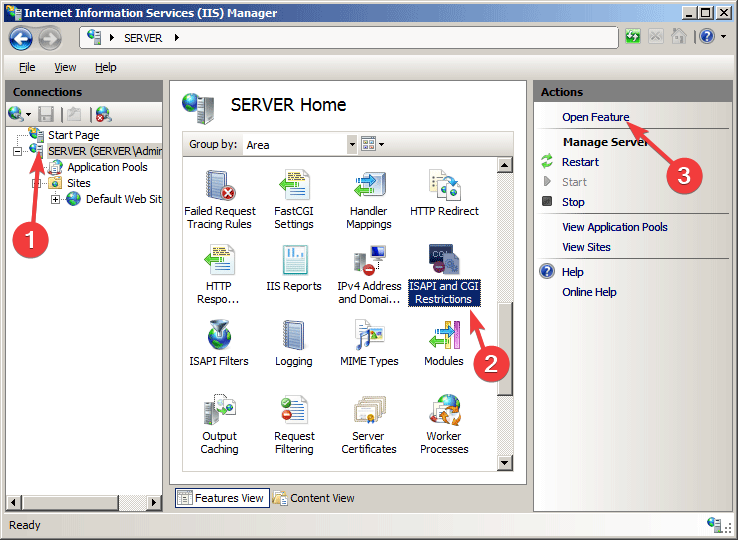
- შეამოწმეთ თუ SMS_DP ესწრება. თუ არა, დააწკაპუნეთ დამატება ვარიანტი.
- შემდეგ ფანჯარაში, ISAPI & CGI ბილიკისთვის, მიუთითეთ ეს გზა:
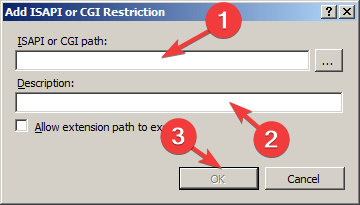
C:\Windows\system32\inetsrv\smsfileisapi.dll - აღწერილობის ტიპისთვის, SMS_DP და დააწკაპუნეთ კარგი.
ასე რომ, ეს არის მეთოდები, რომლებსაც შეგიძლიათ მიჰყვეთ SCCM აპლიკაციის ინსტალაციის შეცდომის 0x87D00607 გამოსასწორებლად. სცადეთ ისინი და შეგვატყობინეთ რა იმუშავა თქვენთვის ქვემოთ მოცემული კომენტარების განყოფილებაში.
ჯერ კიდევ გაქვთ პრობლემები?
სპონსორირებული
თუ ზემოხსენებულმა წინადადებებმა არ გადაჭრა თქვენი პრობლემა, თქვენს კომპიუტერს შეიძლება შეექმნას Windows-ის უფრო სერიოზული პრობლემები. ჩვენ გირჩევთ აირჩიოთ ყოვლისმომცველი გადაწყვეტა, როგორიცაა ფორტექტი პრობლემების ეფექტურად გადასაჭრელად. ინსტალაციის შემდეგ, უბრალოდ დააწკაპუნეთ ნახვა და შესწორება ღილაკს და შემდეგ დააჭირეთ დაიწყეთ რემონტი.